إعداد هاتف iPhone الجديد
استعدّ لإعداد هاتف iPhone الجديد أو هاتف iPhone الذي كان يمتلكه شخص آخر بعد إعادة تعيينه.
تعلّم كيفية توصيل هاتف iPhone الجديد بشبكة Wi-Fi المنزلية، وإعداد رمز الدخول لحماية معلوماتك، وإنشاء حساب Apple ID، حتى يكون هاتفك جاهزاً لإجراء المكالمات وإرسال الرسائل واستخدام التطبيقات وتصفح الإنترنت.
قبل الشروع باستخدام هاتفك
قبل أن تبدأ، تأكّد من شحن هاتف iPhone بالكامل وتشغيله.
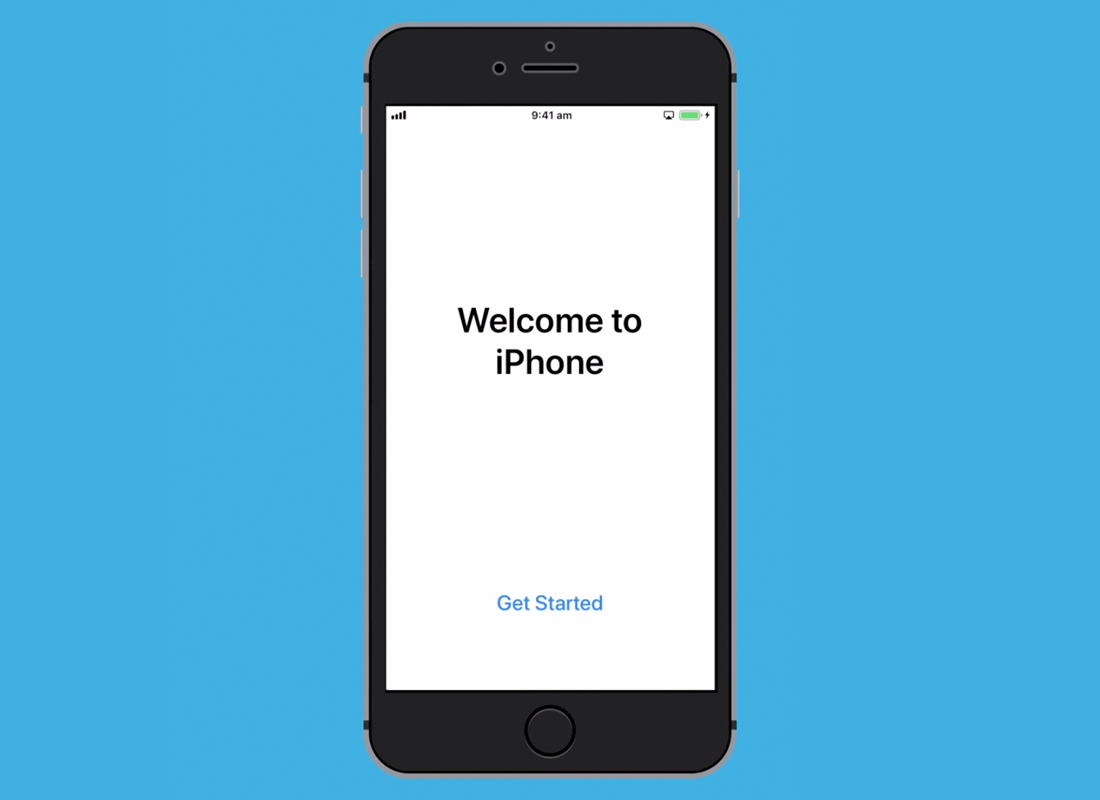
اختيار اللغة والموقع
تعني رؤية شاشة الترحيب أنه يمكنك إعداد هاتفك من نوع iPhone. اختر لغتك المفضلة (سنختار اللغة الإنجليزية في عرضنا التوضيحي هذا) واختر أستراليا على أنها منطقتك.
إعداد Wi-Fi
ابحث عن اسم شبكة Wi-Fi المنزلية من قائمة شبكات Wi-Fi الظاهرة على الشاشة وانقر عليها.
- قد تكون كلمة المرور الخاصة بشبكة Wi-Fi المنزلية مكتوبة في الجزء السفلي من جهاز توجيه الإنترنت في منزلك
- تأكّد من كتابة الأحرف الكبيرة والصغيرة كما تظهر في كلمة المرور تماماً
- سيتم وصل هاتف iPhone بالشبكة عند النقر فوق انضمام (Join).
إعداد ميزة حماية الأمن والخصوصية
تساعد هذه الخطوة من الإعداد في حماية أمن هاتف iPhone، لذا اقرأ المعلومات التي تظهر على الشاشة بعناية.
- يمكنك تخطي خطوة إعداد بصمة الوجه (FaceID) والقيام بذلك لاحقاً. راجع دورة iPhone: الأمن والخصوصية (iPhone: Security & privacy) لإعداد بصمة الوجه FaceID
- اختر رمز دخول من ستة أرقام. إذا كان يمكن تخمين الرمز الذي اخترته بِسهولة، عندها سيطلب منك iPhone اختيار رمز آخر
- يتم تأكيد رمز الدخول بعد إدخاله للمرة الثانية
يمكنك تخطي خطوة استعادة الهاتف من نسخة احتياطية على iCloud (Restore from iCloud Backup). اختر عدم نقل التطبيقات والبيانات (Don't Transfer Apps & Data).
إدخال أو إنشاء حساب Apple ID
يمكنك تسجيل الدخول هنا إذا كان لديك Apple ID. إذا كنت بحاجة إلى إنشاء حساب Apple ID جديد، فانقر على هل نسيت كلمة المرور أو ليس لديك Apple ID؟ (Forgot password or don't have an Apple ID) ثم قم بإنشاء حساب Apple ID مجاناً (Create a Free Apple ID).
اتبع الخطوات لإنشاء حساب Apple ID جديد. تذكّر أنه من المقبول تقديم معلوماتك الشخصية أثناء إعداد حساب Apple ID. كجزء من عملية الإعداد:
- تأكّد من إنشاء كلمة مرور قوية باستخدام مزيج من أحرف صغيرة وكبيرة وأرقام
- ستطلب Apple رقم هاتفك المحمول ومن الآمن تقديم هذه المعلومات.
خطوات الإعداد الأخيرة
اتبع الخطوات التي تظهر على الشاشة للانتهاء من عملية إعداد الهاتف. إذا لم تكن متأكداً من إحدى الميزات عندها يمكنك تخطي الخطوة وإعدادها لاحقاً. إليك بعض الإعدادات التي من المهم تفعيلها:
- اختر تشغيل خيار قبول التحديثات عند توفّرها (accept updates when available) للحفاظ على أمن هاتف iPhone
- قم بتشغيل خدمات الموقع (Enable Location Services) حتى تتمكّن من العثور على هاتف iPhone إذا أضعته، ولاستخدام الخرائط والتطبيقات المماثلة بشكل دقيق أكثر
- من الآمن والمناسب لك حفظ كلمات المرور في سلسلة مفاتيح iCloud (iCloud Keychain)
- يمكنك تحديد حجم النص الآن أو يمكنك تغييره لاحقاً في دورة iPhone: إعدادات تسهيلات الاستخدام (iPhone: Accessibility settings) لتعديل حجم النص.
تحقّق من الاتصالات بالشبكة
يعرض شريط الحالة في أعلى الشاشة رموزاً للاتصال بشبكة Wi-Fi وشبكة الخلوي. إذا كان لونهما أبيضاً فهذا يعني أن هاتفك متصل بشبكة Wi-Fi وشبكة الخلوي ويمكنك استخدامه!